


V režimu Rozšíř. režim (Advanced Mode) můžete při skenování zadat režim barev, výstupní rozlišení, jas obrazu, barevný tón a další možnosti.
Informace o skenování více dokumentů současně naleznete v části „Skenování většího počtu dokumentů současně pomocí programu ScanGear (ovladač skeneru)“.
Informace o skenování více dokumentů pomocí podavače ADF (automatický podavač dokumentů) naleznete v části „Skenování více dokumentů z ADF (automatický podavač dokumentů) v rozšířeném režimu“.
 Důležité
DůležitéNásledující typy dokumentů nelze naskenovat správně. V takovém případě přepněte klepnutím na ikonu  (Miniatura) na panelu nástrojů do zobrazení celého snímku a spusťte skenování.
(Miniatura) na panelu nástrojů do zobrazení celého snímku a spusťte skenování.
Fotografie s bělavým pozadím
Dokumenty vytištěné na bílém papíře, ručně psané texty, vizitky atd.
Tenké dokumenty
Silné dokumenty
Následující typy dokumentů nelze naskenovat správně.
Dokumenty menší než 3 cm (1,2 palce)
Fotografie jiné než obdélníkové
Umístěte dokument na sklo a spusťte program ScanGear (ovladač skeneru).
Klepněte na kartu Rozšíř. režim (Advanced Mode).
Karta se přepne na Rozšíř. režim (Advanced Mode).
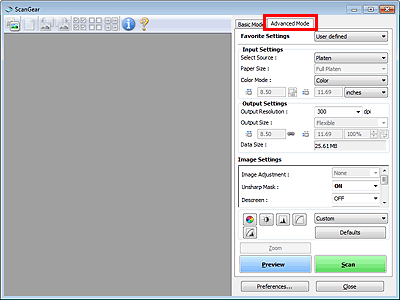
 Poznámka
PoznámkaPři přepnutí režimu není zachováno nastavení.
Nastavte Nastavení vstupu (Input Settings) podle typu dokumentu nebo podle účelu.
Klepněte na tlačítko Náhled (Preview).
V oblasti náhledu se zobrazí náhled obrazu.
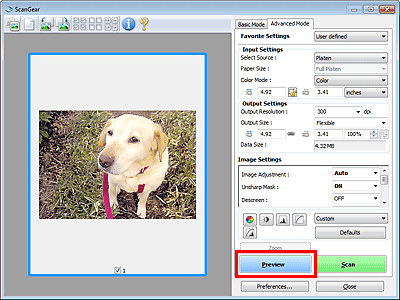
Nastavte položku Nastavení výstupu (Output Settings).
Upravte požadovaným způsobem rámec pro oříznutí (oblast skenování), opravte obrázek a upravte barvy.
Klepněte na tlačítko Skenovat (Scan).
Spustí se skenování.
 Poznámka
PoznámkaKlepnutím na tlačítko  (Informace) otevřete dialogové okno, ve kterém můžete zkontrolovat aktuální nastavení skenování (typ dokumentu atd.).
(Informace) otevřete dialogové okno, ve kterém můžete zkontrolovat aktuální nastavení skenování (typ dokumentu atd.).
Odezvu programu ScanGear po skenování lze určit v nabídce Stav dialogového okna ScanGear po skenování (Status of ScanGear dialog after scanning) na kartě Skenovat (Scan) v dialogovém okně Předvolby (Preferences).
Začátek stránky |